
基礎 - ⑤ 簡単なカスタマイズ
ツールバー
「表示」メニューから「ツールバーをカスタマイズ」を選択

2. 新たに表示されるダイアログから必要なアイコンをツールバーにドラッグ&ドロップ

「検索」は、ファイル全てでもなければ(Finder)、インターネットを含む全ての文字(Spotlight)でもなく、Pagesのこの文書内のテキストの検索と置換である
設定
「Pages」メニューから「設定…」を選択

2. 表示されるダイアログから「自動修正」というパネルのタブを選択
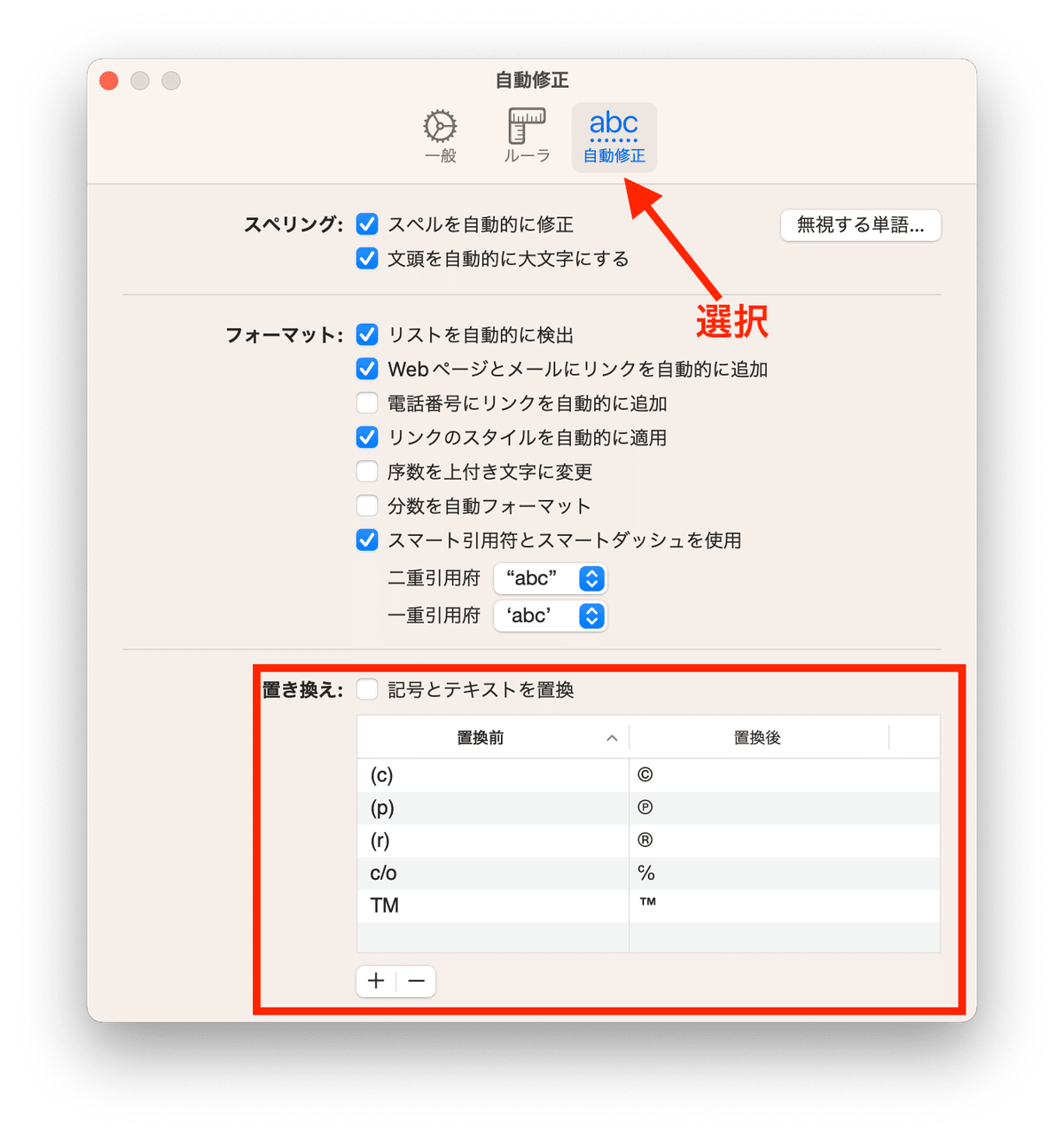
この自動変換は、Pages文書のみに適用される。
すべてのアプリケーションでの自動変換は、「システム設定」の「キーボード」という項目欄にある「ユーザー辞書」で行われる。

「テキストの自動変換」は、「設定」からでも、「編集」>「自動置換」>「テキストの置換」を選択することでも可能である

Pagesでしか使わない自動変換は、Pagesのこの箇所にまとめておくといいのかもしれない。
ツールバーのカスタマイズを行ってみよう
検索の範囲の相違について理解しておこう
